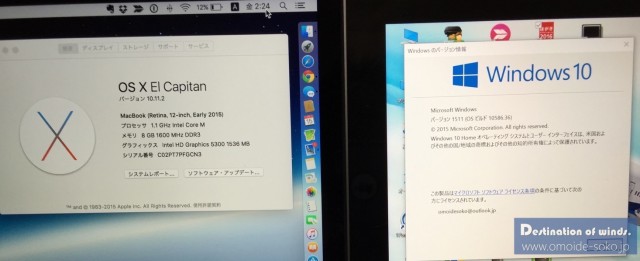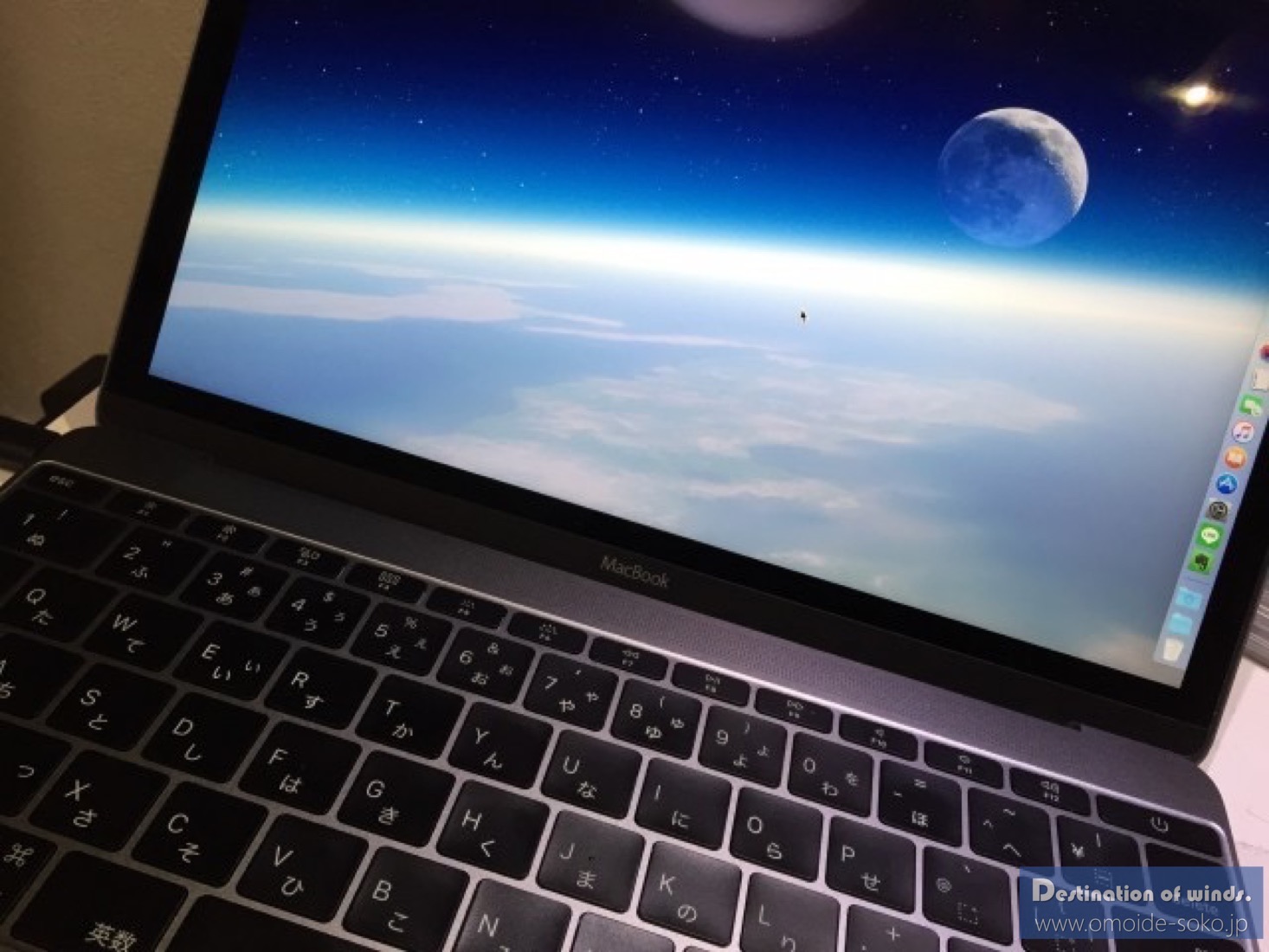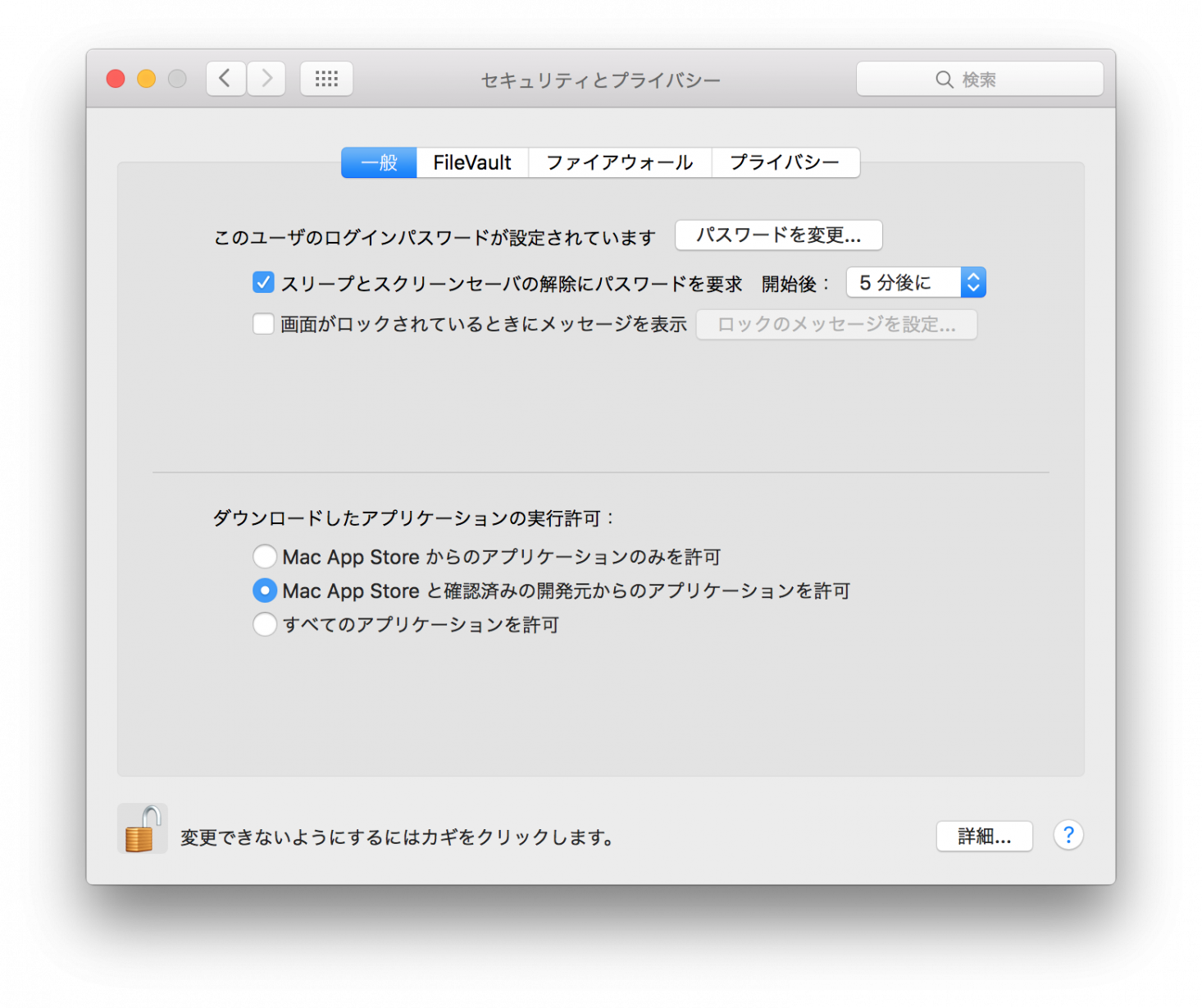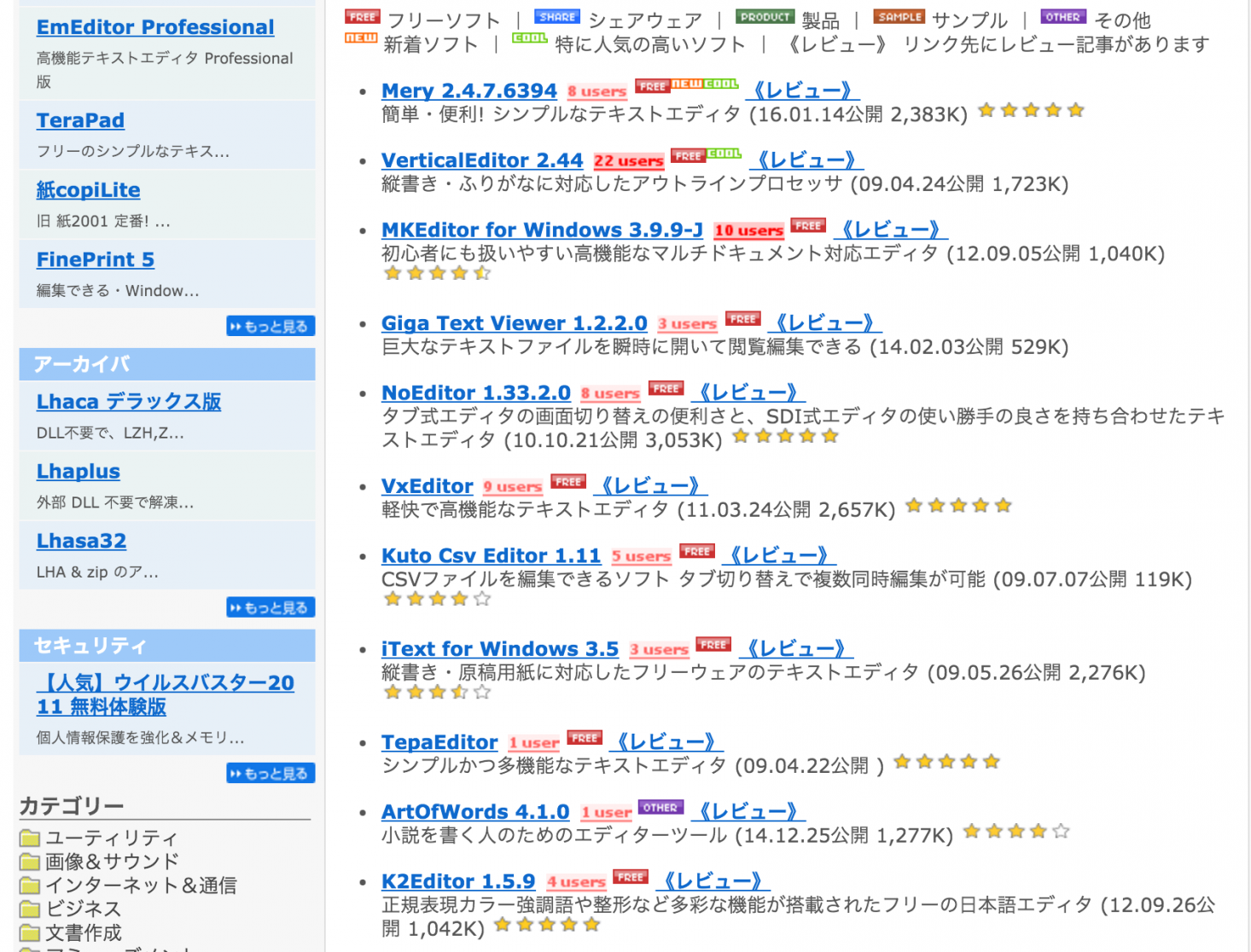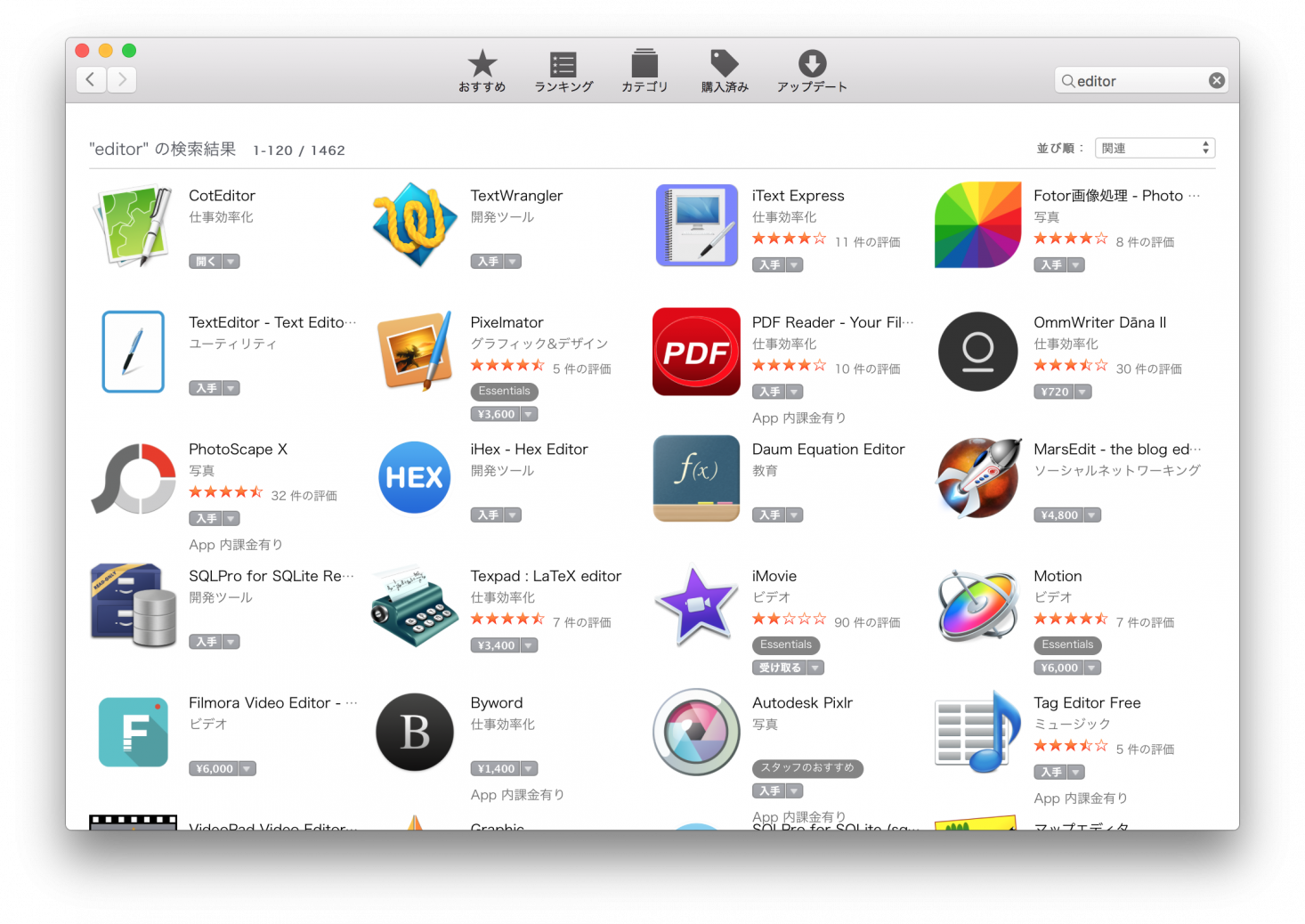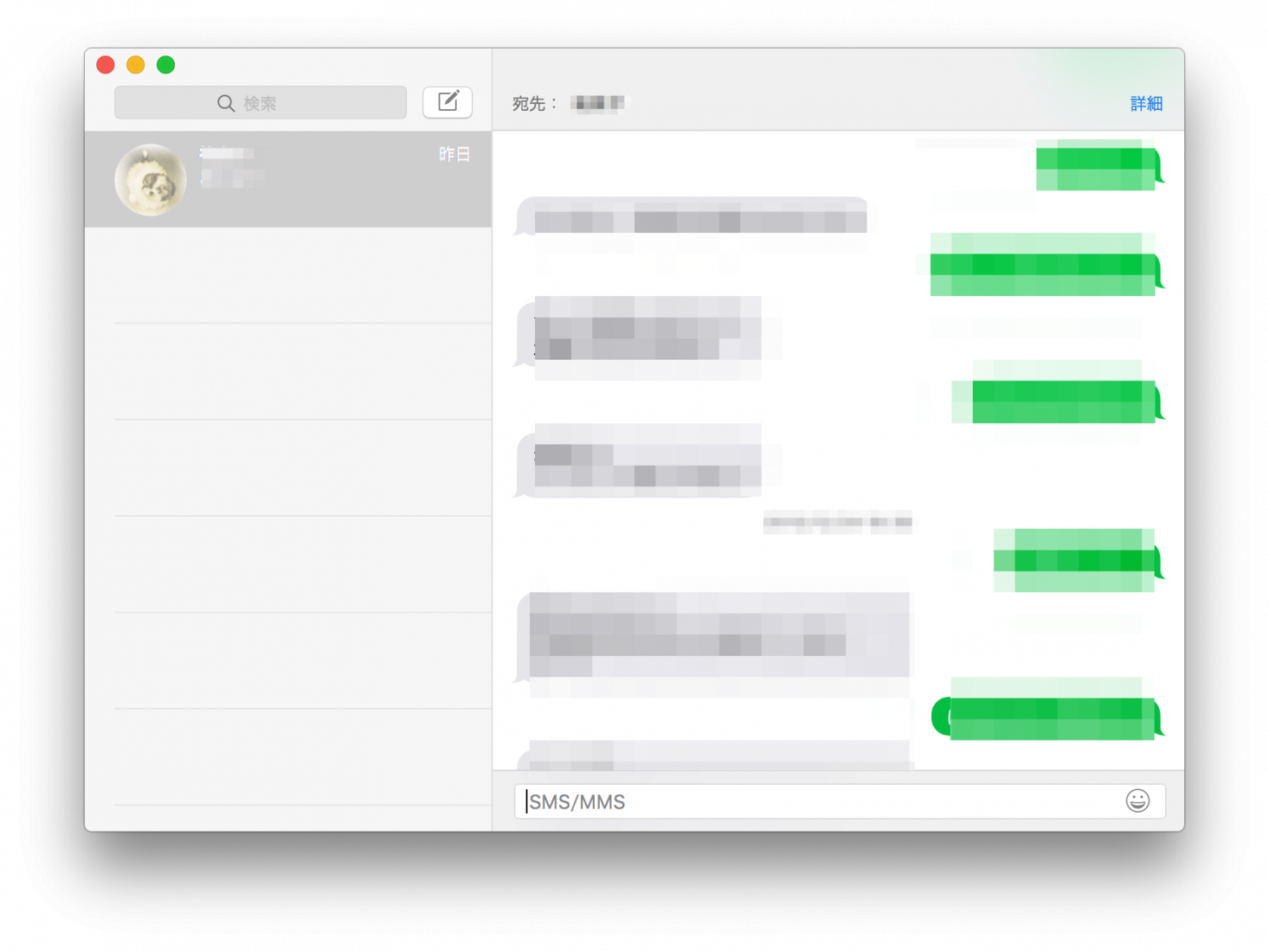早いもので、もうすぐ4月ですね。
冬も終わり、桜の季節が訪れようとしています。
昨年の冬の初めから比べて、ちゃぼPのPC環境は大きく変わりました。
そして、ブログも少しずつではありながらも成長しています。
今日はちょっと振り返りも兼ねて、書いてみたいと思います。
サイトへのアクセス数について
まあ、PV(ページビュー)数に関しては、全然大したことありません。
部長のサイトで14万PV(すごいよねぇ笑)で、今も毎月ガンガン伸びてますけど、それは部長のキャラクターでもあり、作風でもあり、サイトの雰囲気でもあるので、私は私で、自分らしいサイト作りを頑張りたいと思います。
ただ、PVに関しては、もう少し皆さんに公表できるような数字になったら、お伝えしたいなあと思っています。
今の段階では具体的な数字は伏せますが、直近3カ月で倍増(!)しているので、このペースを維持できればいいんだけどなー・・・そんなうまくはいかないか(笑)
横着せずに、内容を私らしく、愚直につくっていくしかないですね。
MacBookを手に入れてから3カ月経った
そうなんですよね、MacBook 12インチを購入したのが昨年の12月。
あれからもう3カ月経ちました。というか、まだ3カ月しかたってないのね・・。
もうしばらく使っているような気がしますが、毎日開いているからでしょうか。
それまではSurface3をメインでブログを書いてましたが、それに比べると、ブログのような長文をタイプするのは、やはりMacBookは最適だと思えます。
Surface3はとても素晴らしいコンピュータですが、どちらかと言うとタブレットとしての使用に力点が置かれている製品に思えます。
上の記事は、Surface3に関して書いたレビュー記事です。
このコンピュータは、パソコンとして使うシーンも勿論外出先では充分にアリです。
ただ、家の中で使うのであれば、わざわざマグネット脱着式のキーボードを使ってタイピングするより、しっかりと大きな画面、大きなキートップを持つキーボードを使って打った方が、身体的にも負担が少ないです。
見逃せない、MacBookの「トラックパッド」
また、MacBookに関しては、大きく追従性のよいトラックパッドの秀逸さも見逃せません。
Surface3のタイプカバーにも一応トラックパッドはついていますが、本当に「一応ついている」と言う感じで、あれでポインタの操作をしようとすると、ストレス溜まりまくります。
それだったら、タッチセンサー搭載の本体の画面に、直接タッチしてしまったほうがずっとラクです。
WindowsとMacでは、OSから操作性から、何から何まで違いますが、ハードウェアに関して言えば、このトラックパッドの有無は、本当に大きいです。
完成度が高いので、あまりカスタマイズ欲が湧かない
こんなのタダの個人の感想やん!と言われそうですが、実際そうなんだから仕方ないんです。
画面はRetinaでキレイですし、標準の壁紙が美しいので、ずっとこの壁紙のままですね。
Windowsの時は必ず自分で好きな壁紙に変えていたのですが、今はそういう欲が湧きません。
歳でしょうか?(笑)
Windowsはなんというか、そのままだとなかなか所有欲を満たしてくれないので、それを満足させるために、いろいろとカスタマイズをしていたような気がしますが、まあ、それも無駄と言えば無駄ですしねえ。
あと、本体にカバーとかスキンシールとか、部長は貼ってますけれども、僕はいいかなあ・・・
なんとなくですけど、純正のアルミ削り出し感丸出しがいいんですよね。iPhoneは落とすとアレなんで、カバーつけてますけど。
喫茶店に行くことが増えた
そんなん、ちゃぼPだけやろ!
と、言われそうですね。いや、でも本当に増えました。多分ひらくPCバッグminiのおかげだと思います。
これに、MacBook 12インチ、D5500、モバイルルータ、モバイルバッテリーを入れたら、本当に何の心配もなくブログ書き書きできちゃうんですよ。
私のよく行くビリオンコーヒーは居心地もいいので、ついつい寄ってしまいます。
そして、テーブルの上に「ひらPmini」を置いて、モバイルルータの電源入れて、パソコン開けば即席の書斎が完成です。
特にこの、「テーブルの上にバッグを置く」と言うところがミソです。
足元に置いたら意味ないんです。このバッグはね。
アダプタとケーブルが増えた
USB-C一つしかありませんので、当然と言えば当然ですが、アダプタやケーブルがどんどん溜ってゆきます。
最初はMopoの充電対応のUSB-Cアダプタを購入したのですが、
その後act2さんから高級品が送られてきて、
http://nabi1080.com/review/sample/50992
次にAukeyさんからコレが送られてきました。
act2のアダプタはSDが使えますし、Aukeyのアダプタは有線LANが使えますから、微妙に住み分けが出来ているようにも見えますが、まあ、USBんとこはかぶってますわね。
あと、ケーブルですが、
このケーブルが2本あります。
その前にMicroUSBケーブルが山ほど我が家にはあって、できればこれを流用したいと思っていたのに使えず・・
使っていないケーブルが増える一方ですね・・
なんとかしたい感じですが、何かいい方法はありませんでしょうか(汗)
WindowsをMacに入れたい欲が・・
やっぱりというか、メインPCがMacBookになってしまいましたので、どうせならWindowsも入れて、デュアルOSにしたいなあ、という欲がだんだんと出てきています。
BootCampでデュアルブート、というのが王道なのかもしれませんが、MagicMouseが使えないらしいので、
http://tyomac.com/Parallels11/
これでやってみたいですね。
なぜ、Windowsを入れたいかというと、Officeを使いたいからです。
Mac用のありますが、使い勝手の点でイマイチと聞きますので、Mac用のOfficeは購入していません。
会社で長年使ってきたのはWindows用のOfficeでしたし、その辺はやはり最適化されたものがいいんじゃないかと個人的には思っているんですよね。
ただ、追加でOSとOfficeを購入するのでちょっと費用がかかります。
こちらは追々やっていきたいと思っています。
ランニングコストが3,300円程かかるように
Macになってから、利用するアプリの定額料金がかかるものがいくつか増えたので、ランニングコストが約3,300円程かかるようになりました。
まず、Dropboxのプロバージョン。これが約1,200円ほど。それにEvernoteのPlusプランが約200円。そして、Adobe Photoshop&Lightroomのプランで980円。これで約2,400円で、モバイルルータの定額が約900円なので、トータル3,300円ほどになります。
ま、モバイルルータに入っているSIMはSurface3に入っていたSIMなので、正確にはMacに移行する前から使っていましたけれど、トータルすると結構なランニングコストですね。
うーん、これ以上は増やしたくないなあ。
あとがき。
と、使い勝手から、周辺の環境、費用について、振り返ってみました。
Macはやっぱりデザインが秀逸でひときわ目を引く存在ですし、持てば所有欲を満たしてくれる魔法がかかっています。
そして使ってみるとその使い勝手の良さに「もうWindowsに戻れない」なんて、私のようになってしまう人も多数おります。
MacBookも、夏の初め頃?くらいには次期モデルが発表されるんじゃないかと言われていて、最近ニュースサイトやApple系のブログを読むのが怖くなってきてますが(笑)
ですが、Windowsしか使ったことがない、という人もたくさんいると思いますし、そういった人には特にちゃんとデメリットも知っておいてほしいと思っているので、お金がかかるなら、余計知っておいたほうがいいと考え、ちょっとまとめてみました。
少しでもパソコン選びの参考にしていただけると幸いです。